在Windows系统上制作PPT(演示文稿),通常使用的是Microsoft PowerPoint软件。以下是使用PowerPoint制作PPT的基本步骤:
1. 启动PowerPoint: 点击“开始”菜单,选择“所有程序”,找到“Microsoft Office”文件夹,然后点击“Microsoft PowerPoint”。
2. 创建新演示文稿: 启动PowerPoint后,会出现一个窗口,提供多种模板和主题供你选择。你可以选择一个适合你需求的模板,或者创建一个空白演示文稿。
3. 设计幻灯片: 在幻灯片上添加文本、图片、图表、视频等元素。你可以通过点击“插入”选项卡,选择相应的功能来添加这些元素。 可以通过“设计”选项卡来改变幻灯片的背景、主题颜色、字体等。
4. 添加动画和过渡效果: 在“动画”选项卡中,你可以为幻灯片中的元素添加动画效果。 在“切换”选项卡中,你可以为幻灯片之间的切换添加过渡效果。
5. 添加备注和讲义: 在“备注”窗格中,你可以添加演讲时的备注。 你还可以打印讲义,通过“文件”菜单下的“打印”选项,选择“讲义”作为打印内容。
6. 保存演示文稿: 在完成PPT制作后,点击“文件”菜单,选择“保存”或“另存为”,输入文件名,选择保存路径,然后点击“保存”。
7. 放映演示文稿: 点击“幻灯片放映”选项卡中的“从头开始”或“从当前幻灯片开始”来开始放映你的PPT。
如果你是初学者,PowerPoint提供了丰富的在线教程和帮助文档,可以帮助你更好地掌握软件的使用。还可以参考相关的书籍、视频教程等资源来提升你的PPT制作技能。在制作PPT时,要注意内容的科学性、准确性和积极向上的价值导向,符合社会主义核心价值观。
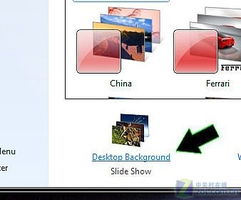
随着信息技术的不断发展,PPT(PowerPoint)演示文稿已成为商务、教育、个人展示等领域的重要工具。本文将为您详细介绍如何在Windows系统中使用Microsoft PowerPoint制作精美的演示文稿。
确保您的Windows系统已安装Microsoft PowerPoint。大多数Windows用户都预装了PowerPoint,如果没有,可以通过Windows商店或官方网站进行下载和安装。
1. 打开Windows商店,搜索“Microsoft PowerPoint”。
2. 点击“获取”或“安装”按钮,开始下载和安装过程。
3. 安装完成后,您可以在开始菜单中找到PowerPoint应用程序。
1. 在开始菜单中找到并点击“Microsoft PowerPoint”。
2. PowerPoint将启动,并显示一个欢迎界面。
1. 在欢迎界面中,您可以选择从空白演示文稿开始,或者选择一个模板。
2. 点击“空白演示文稿”或选择一个模板,然后点击“创建”。
1. PowerPoint提供了多种模板供您选择,包括商务、教育、创意等类别。
2. 浏览模板库,找到您喜欢的模板,然后点击“使用模板”。
1. 在编辑模式下,您可以看到幻灯片缩略图和编辑区域。
2. 点击一个幻灯片,然后开始编辑内容。您可以在编辑区域中添加文本、图片、图表等元素。
1. 在编辑区域中,点击“插入”选项卡。
2. 在“文本”组中,选择“文本框”或“”。
3. 在文本框中输入您想要的内容,然后调整字体、大小和颜色。
1. 在“插入”选项卡中,点击“图片”。
2. 选择您想要插入的图片文件,然后点击“插入”。
3. 图片将被添加到幻灯片中,您可以调整大小和位置。
1. 在“插入”选项卡中,点击“图表”。
2. 选择您想要创建的图表类型,例如柱形图、折线图、饼图等。
3. 根据提示输入数据,然后点击“确定”。
4. 图表将被添加到幻灯片中,您可以调整样式和布局。
1. 在“设计”选项卡中,您可以选择不同的主题、背景和动画效果。
2. 浏览设计库,找到您喜欢的样式,然后点击“应用”。
1. 在“幻灯片放映”选项卡中,点击“排练计时”。
2. PowerPoint将进入排练模式,您可以逐页预览演示文稿,并设置每页的放映时间。
3. 完成排练后,点击“结束排练”。
1. 完成演示文稿后,点击“文件”选项卡。
2. 在“另存为”中,选择保存位置和文件格式。
3. 输入文件名,然后点击“保存”。
4. 您可以将演示文稿分享给他人,通过电子邮件、云存储或社交媒体等方式。
通过以上步骤,您可以在Windows系统中轻松制作出精美的PPT演示文稿。掌握PowerPoint的基本操作,将有助于您在各个场合展示自己的观点和创意。